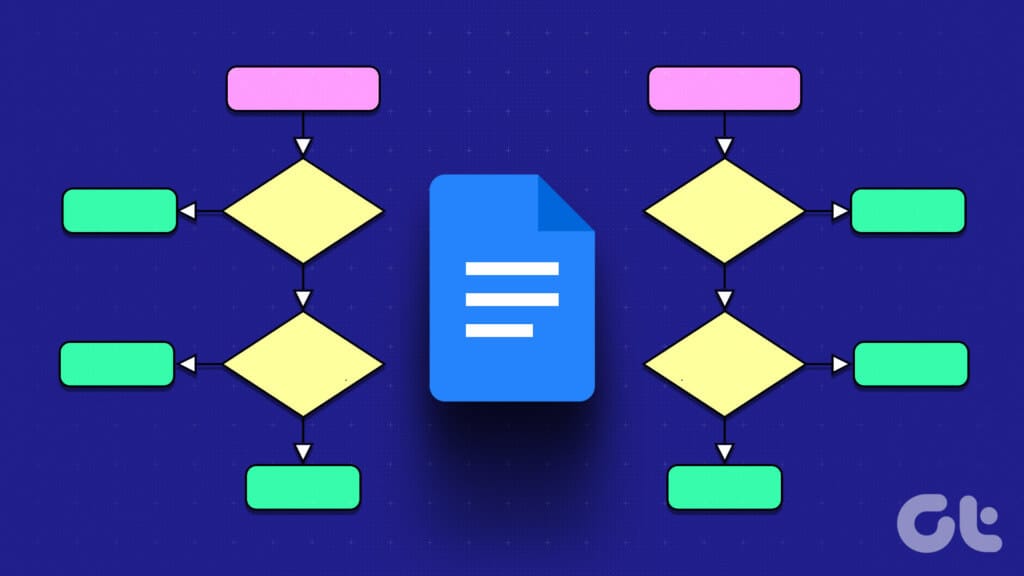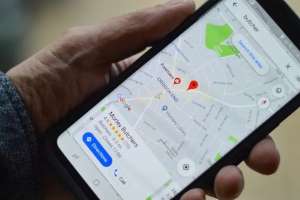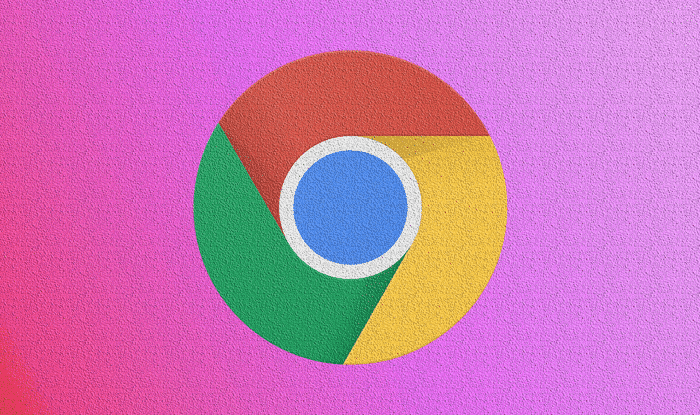Už vás nebaví váš Mac nebo iPhone neustále podtrhávat slova a navrhovat opravy během psaní? Funkce automatického slovníku na počítačích Mac a iPhone může být užitečná, ale někdy může být spíše překážkou. Zde je návod, jak vypnout slovník na Macu a iPhonu, abyste mohli psát bez přerušení.

Než však slovník na vašem Macu nebo iPhonu vypnete, měli byste si uvědomit, že deaktivace slovníku zabrání vašemu zařízení navrhovat slova při psaní, což může zpomalit rychlost vašeho psaní.
Kromě toho, pokud často používáte slovník k vyhledávání definic nebo překladů, budete k provádění těchto úkolů potřebovat alternativní zdroj. S tím z cesty, začněme článkem.
Jak zakázat slovník na MAC
Krok 1: Klikněte Logo Apple v levém horním rohu Lišta nabídek.
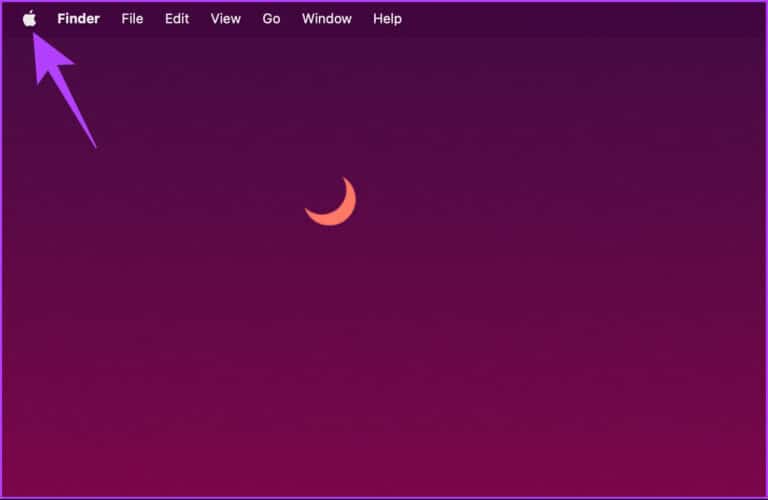
Krok 2: Z Rozbalovací nabídka , Najděte konfigurace systému.
Poznámka: Případně stiskněte Command + Mezerník, zadejte nastavení systému a stiskněte Return na klávesnici.
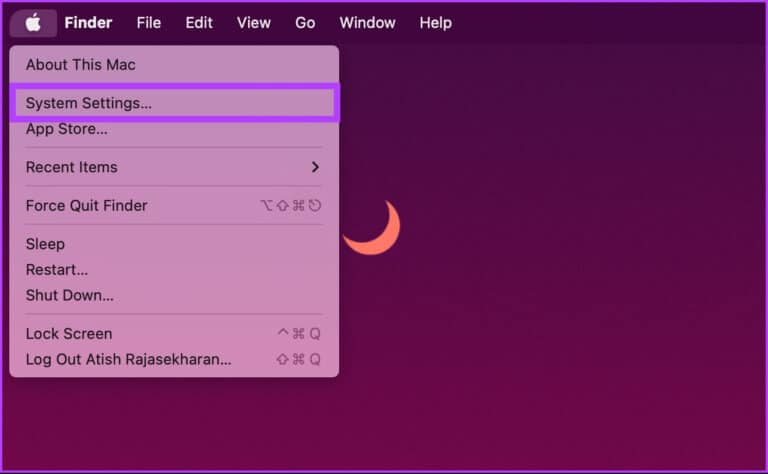
ةوة 3: Jít do trackpad z pravého panelu dovnitř konfigurace systému.
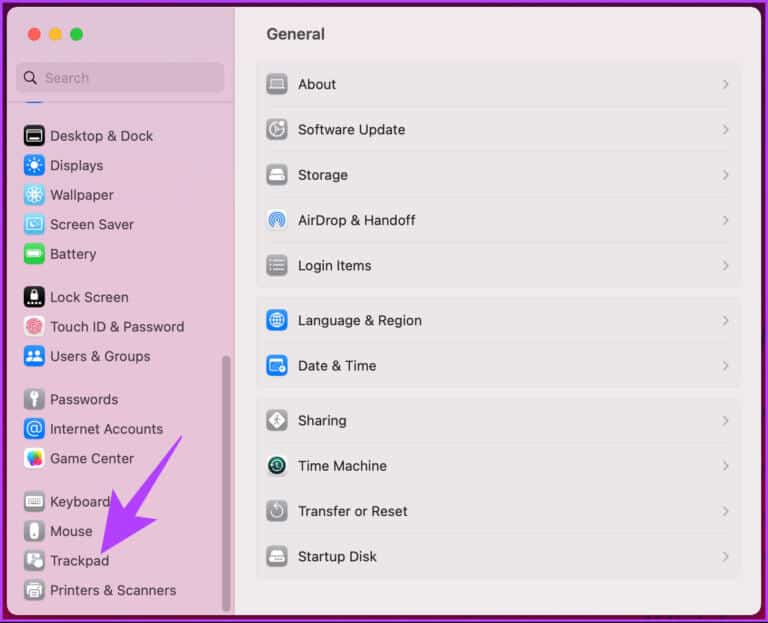
Krok 4: v rámci "ukaž a klikni" , klikněte na šipku vedle "Vyhledávací a datové detektory".
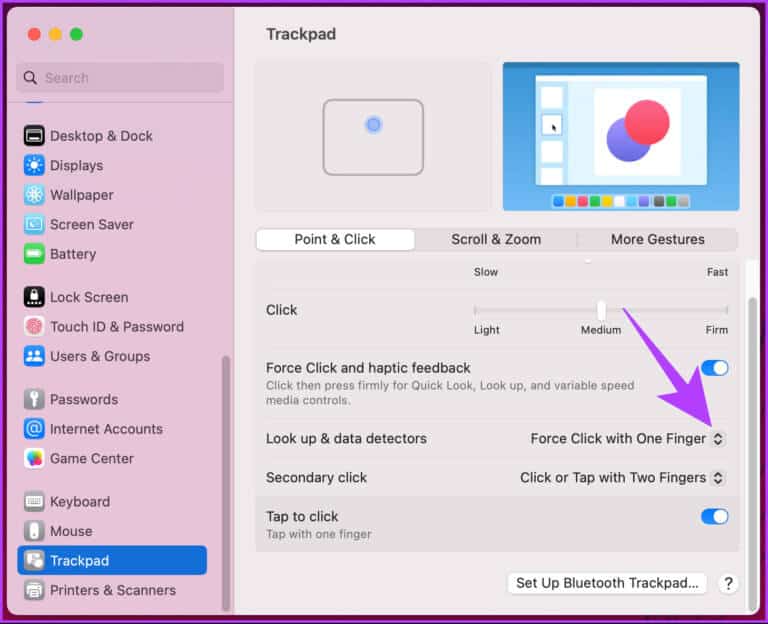
Krok 5: Z Rozbalovací nabídka , Najděte vypínání A zavřete okno.
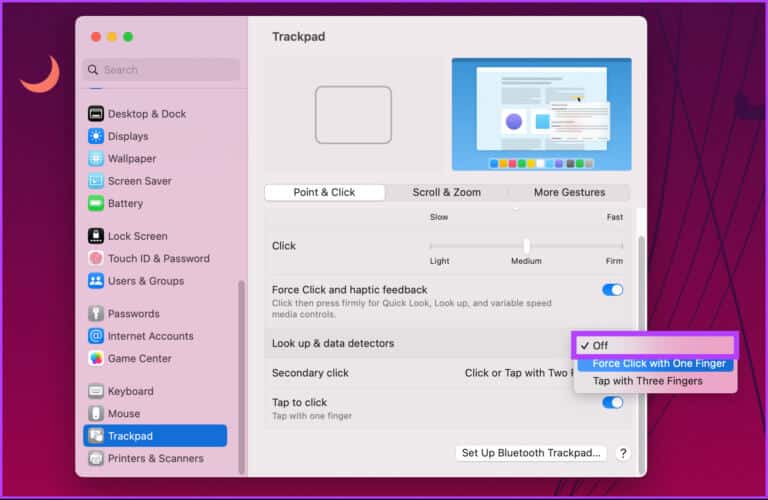
A je to. Funkce slovníku byla na vašem Macu úspěšně deaktivována. Proto se od nynějška nebude slovník objevovat náhodně, když se náhodou trefíte do trackpadu.
Pokud chcete totéž aplikovat na iPhone, čtěte dále.
Jak vypnout slovník na iPhone
Ve srovnání s Macem je deaktivace slovníku na iPhone mnohem jednodušší a nezahrnuje žádné kroky. Postupujte podle pokynů níže.
Krok 1: Otevřeno Nastavení aplikace na vašem iOS zařízení.
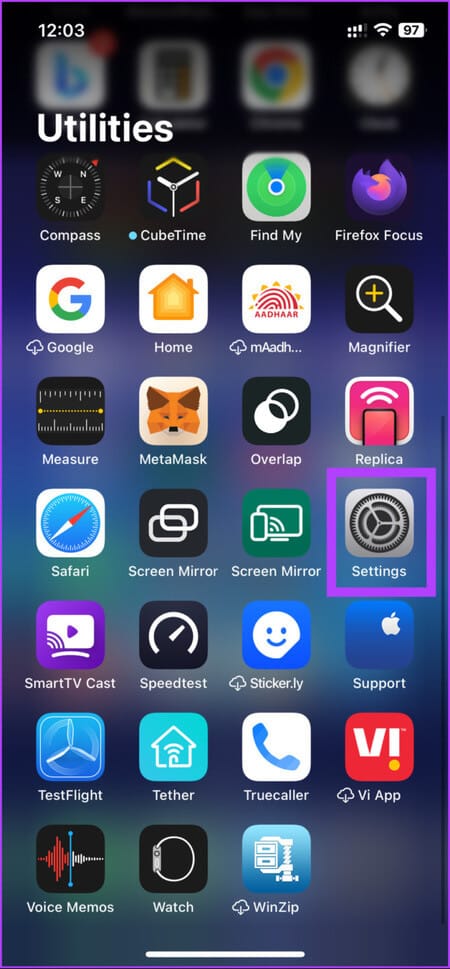
Krok 2: jdi do Všeobecné Přejděte dolů a vyberte Slovník.
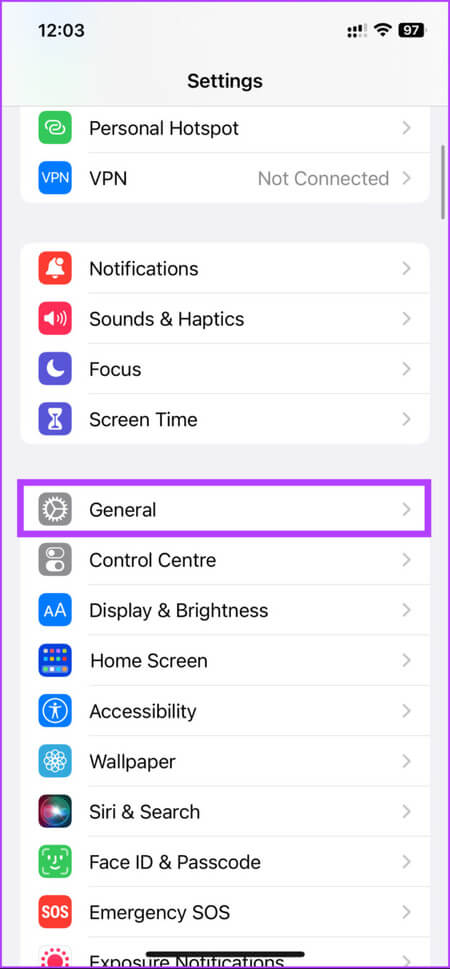
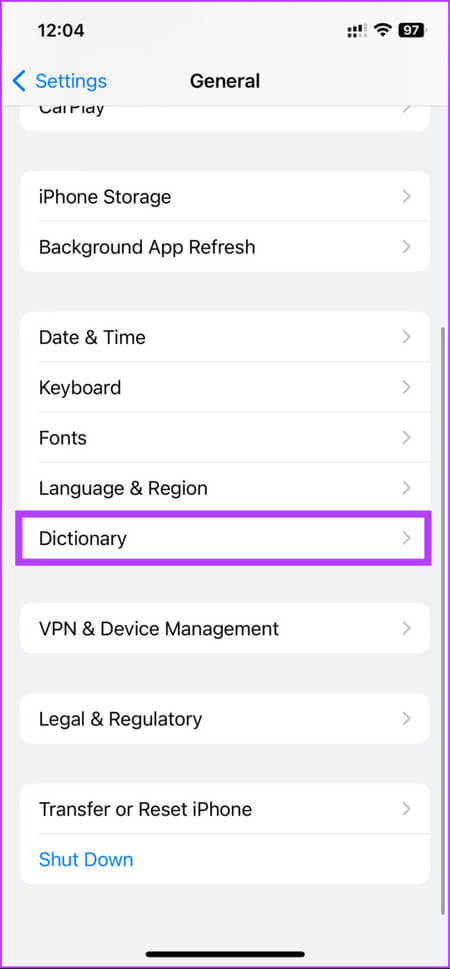
ةوة 3: Najdete zde seznam všech různých slovníků, které můžete povolit nebo zakázat kliknutím na ně. Vyberte si podle svých preferencí.
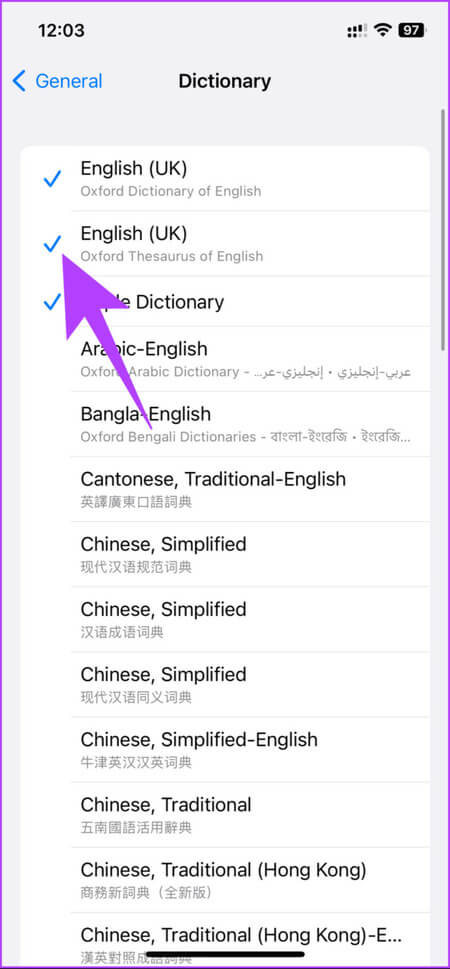
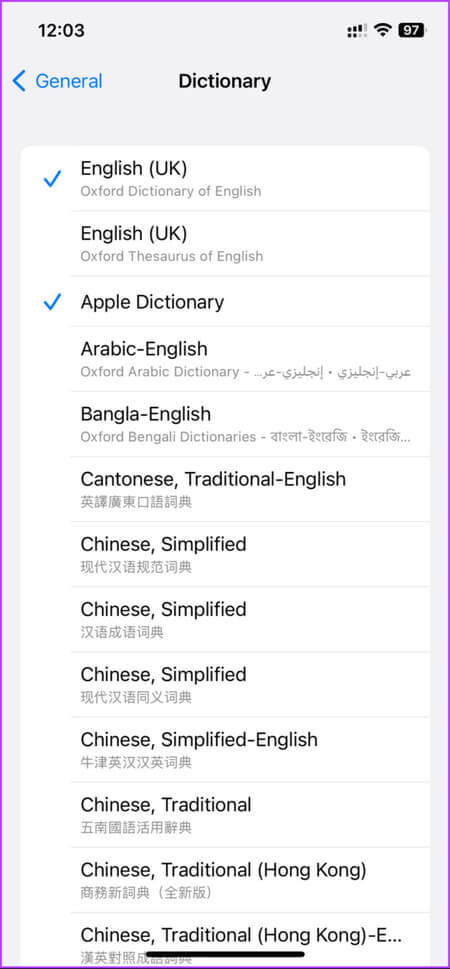
Tady jsi. Úspěšně jste deaktivovali slovník na vašem iPhone. Pokud z nějakého důvodu chcete slovník resetovat a vymazat své preference, pokračujte ve čtení.
JAK RESETOVAT SLOVNÍK NA MAC NEBO IPHONE
Než přejdeme ke krokům a metodám, je důležité si uvědomit, že resetování slovníku na Macu nebo iPhonu se může hodit v mnoha situacích. Pokud do slovníku omylem přidáte nesprávná slova nebo se slovník zaplní slovy, která již nepoužíváte, jejich resetování vám pomůže začít znovu.
na Macu
Neexistuje žádný přímý způsob, jak resetovat slovník na Macu. Předchozí verze macOS obsahovaly funkci resetování z předvoleb systému (nyní nazývané Nastavení systému), ale po aktualizaci macOS přichází Nakonec byla odstraněna přímá možnost.
Máme však trik, který bude fungovat bez ohledu na to, jakou verzi macOS používáte. Postupujte podle následujících kroků.
Krok 1: Klikněte "přechod" z lišty nabídek.
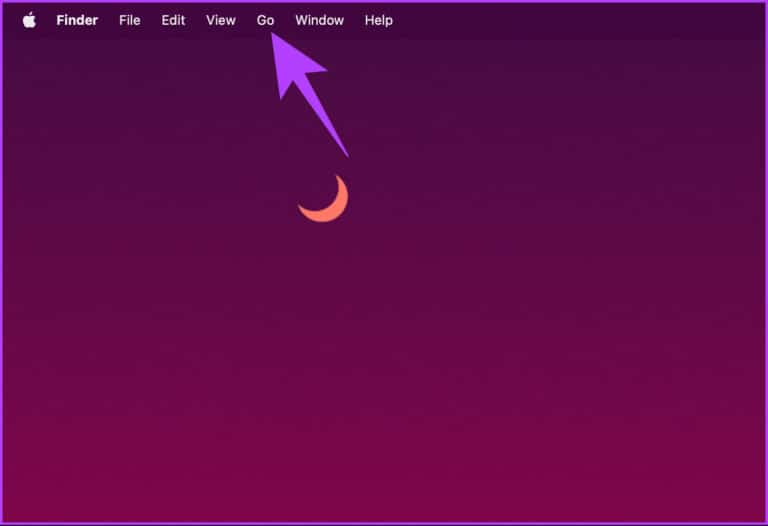
Krok 2: Z rozbalovací nabídky vyberte "Přejít do složky".
Poznámka: Případně stiskněte „Ctrl + Command + G“ pro otevření Go.
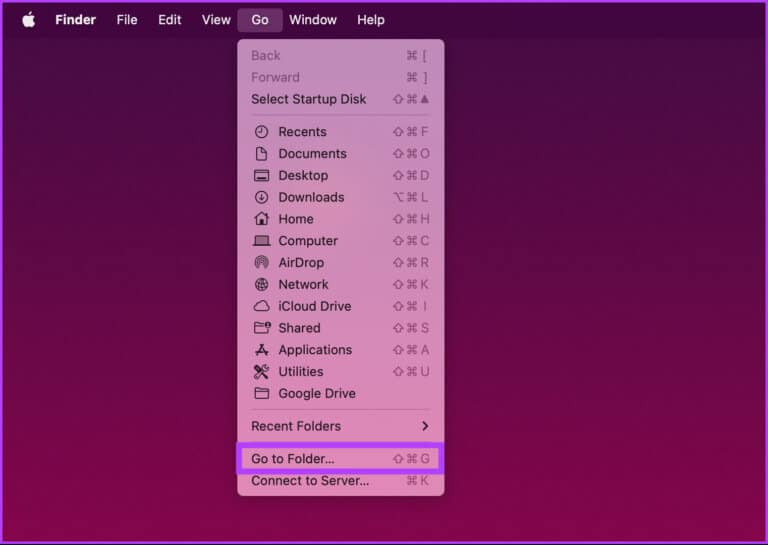
ةوة 3: Do vyhledávacího pole, které se objeví, zadejte níže uvedený příkaz a stiskněte návratový klíč na klávesnici.
~ / Library
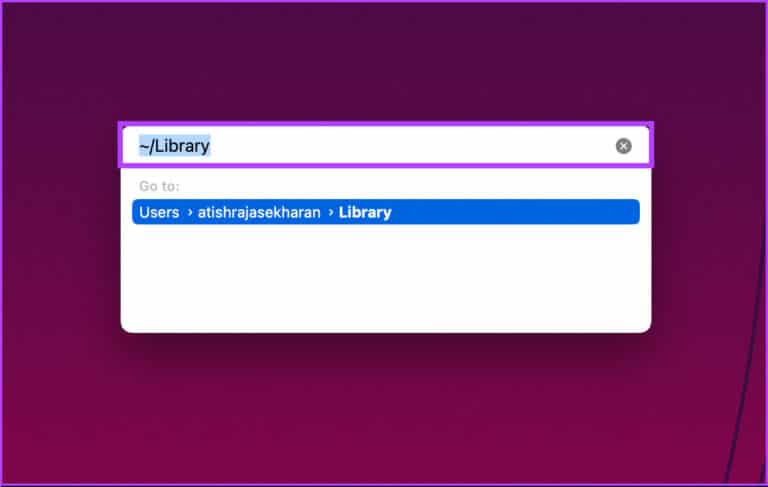
Krok 4: Přejděte dolů a najděte Složka pravopisu A dvojitým kliknutím jej otevřete.
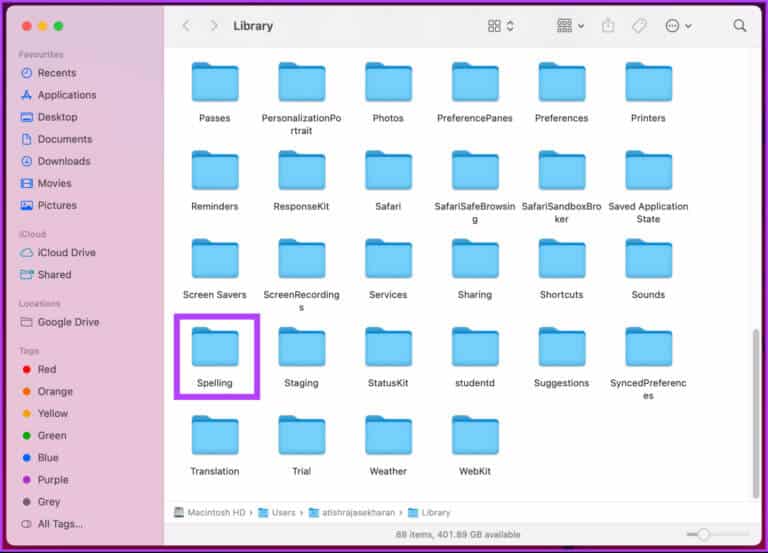
Krok 5: v rámci Složka pravopisu , dvojklik LocalDictionary.
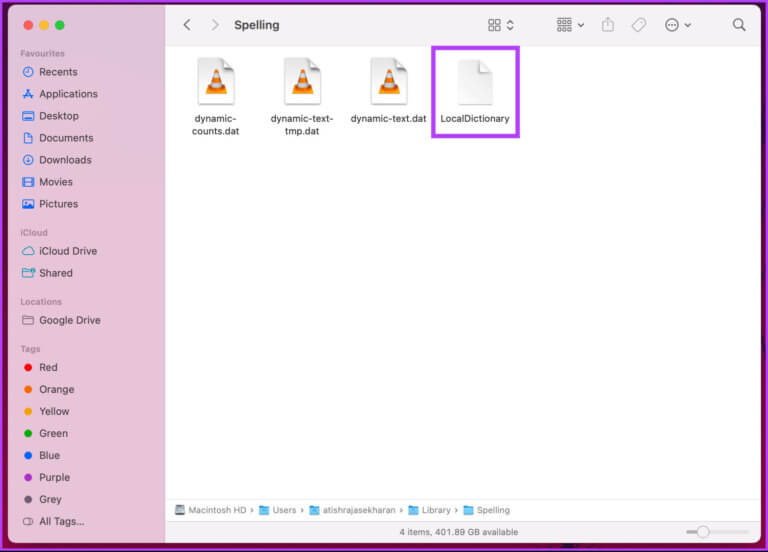
Otevře se všechna uložená slova ve formuláři dokumentu.
ةوة 6: Zatímco my bObnovení slovníku , vyberte všechna slova stisknutím "Příkaz + A." Nakonec stiskněte Vymazat v klávesnici.
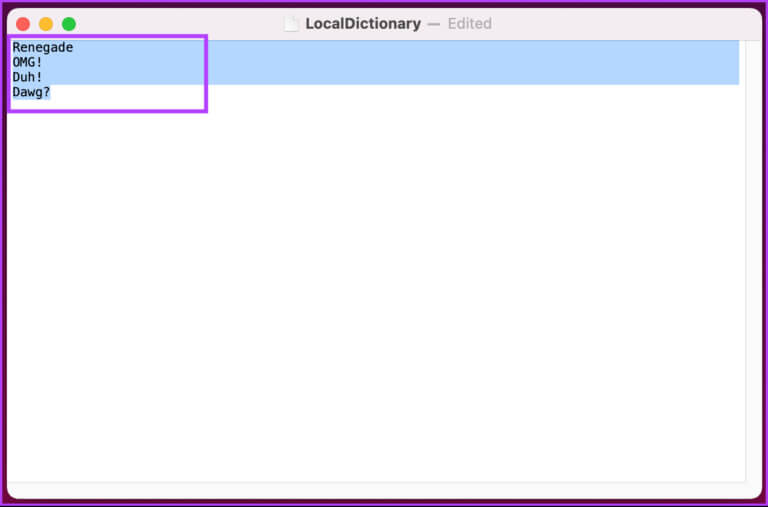
Tím se vymažou všechna slova, která jste uložili, a obnoví se váš slovník na Macu. A je to. Začněte znovu od nuly. Pokud chcete obnovit slovník na vašem iPhone, přejděte k další metodě.
na iPhone
Krok 1: zapnout Nastavení aplikace na vašem iPhone.
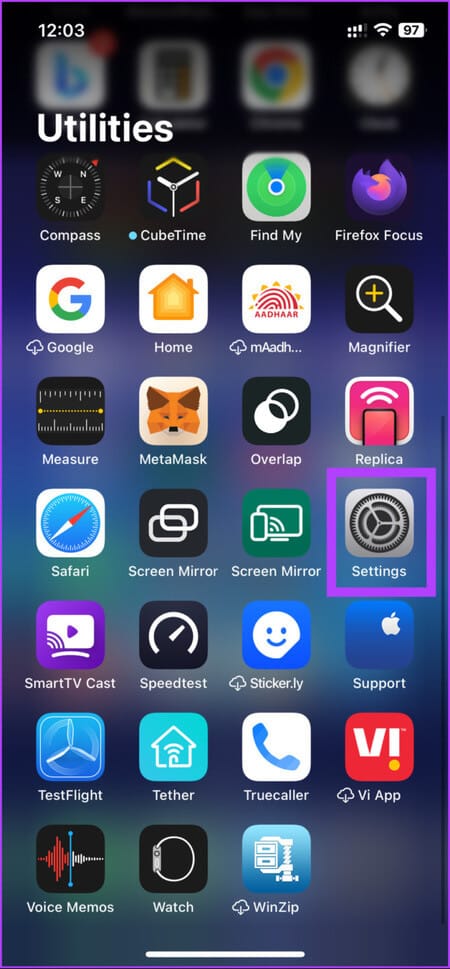
Krok 2: Jít do Všeobecné Z Nabídka nastavení a vyberte "Přenést nebo resetovat iPhone".
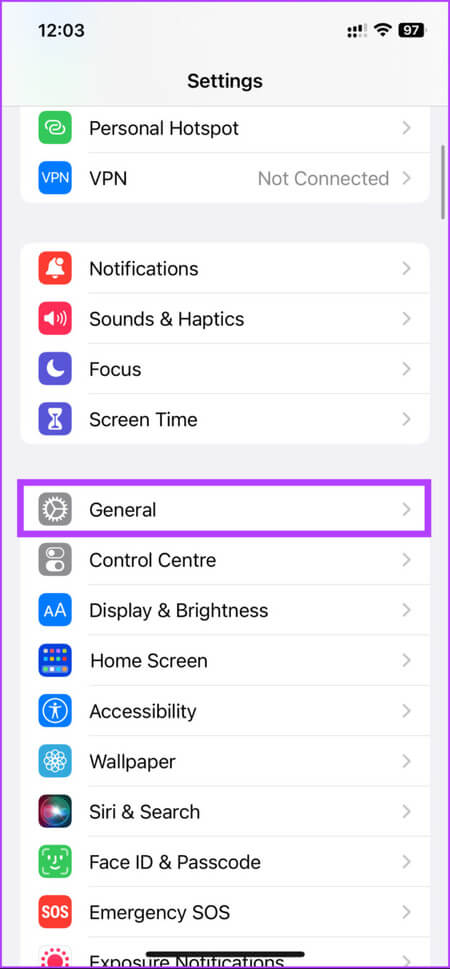
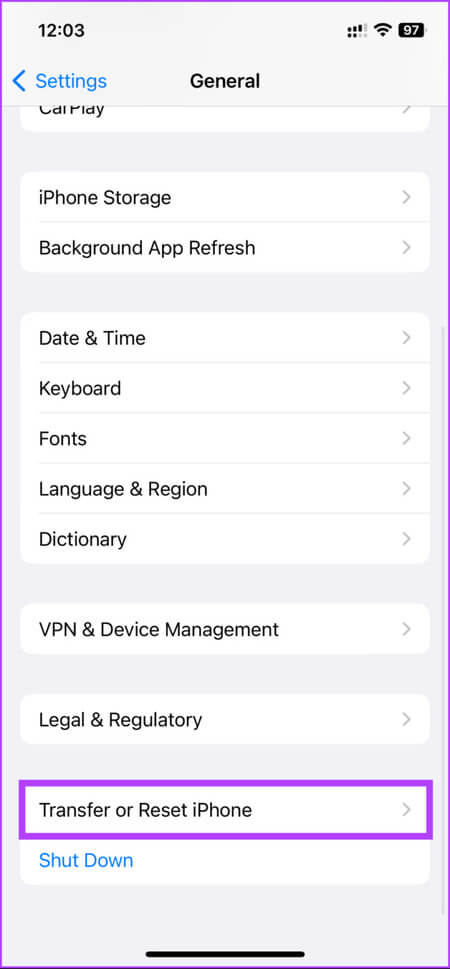
ةوة 3: في "Přenést nebo resetovat iPhone" , klepněte na Resetovat.

Krok 5: Ze spodního listu vyberte Obnovit slovník klávesnice. Na další obrazovce zadejte přístupový kód vaše.
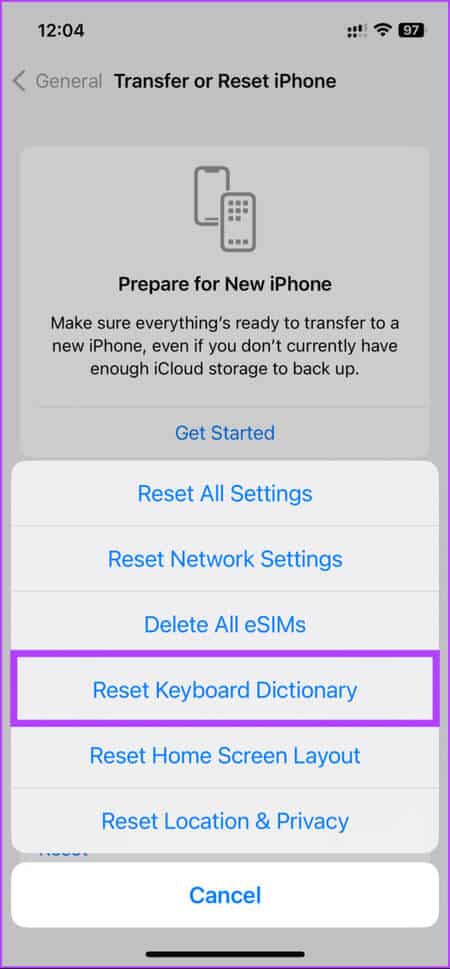
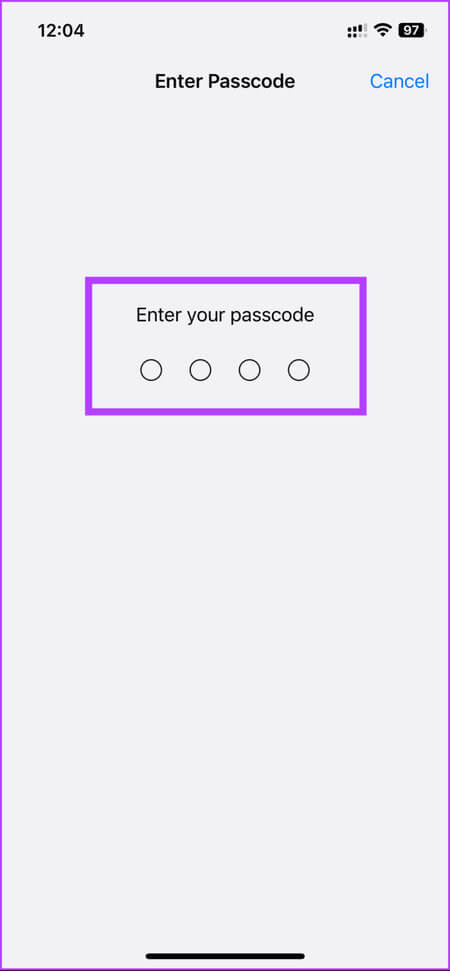
Krok 7: Nakonec na spodním listu vyberte Obnovení slovníku.
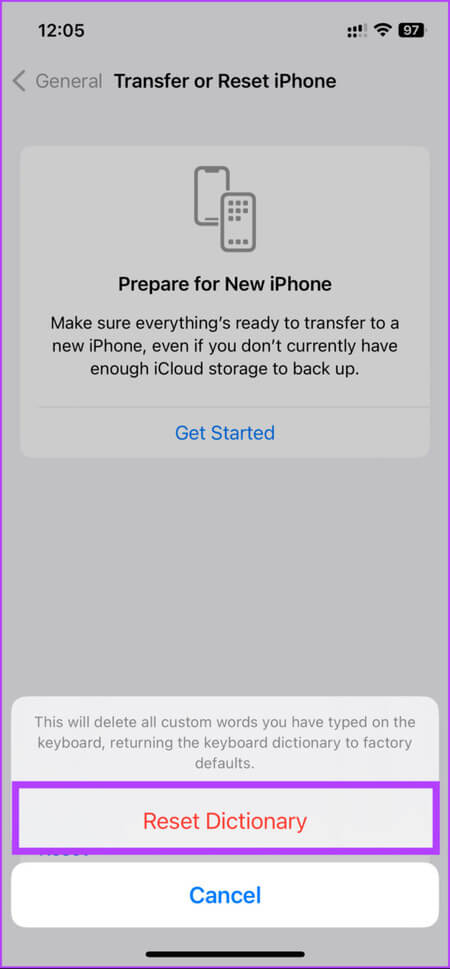
Tady jsi. Úspěšně jste resetovali svůj slovník iPhone bez jakýchkoli problémů. Pokud máte nějaké dotazy, které jsme v článku nezodpověděli, podívejte se prosím do sekce FAQ níže.
FAQ O ZAKÁZANÉM SLOVNÍKU NA MAC A IPHONE
Q1. Jak změním výchozí slovník na svém iPhone?
Odpovědět. Chcete-li změnit výchozí slovník na vašem iPhone, spusťte Aplikace Nastavení > Přejít na Obecné > Klikněte na Slovník > Zobrazí se seznam stažených slovníků , klikněte na požadovaný slovník. Vedle zvoleného slovníku se objeví zaškrtnutí, které znamená, že se nyní jedná o výchozí slovník.
Jakmile změníte výchozí slovník, všechny aplikace, které používají vestavěný slovník, jako je Safari nebo Poznámky, budou používat nový slovník pro definice a pravopis.
Q2. Můžete odstranit slova ze slovníku iPhone?
Odpovědět. Ano, můžete odstranit slova ze slovníku iPhone. Spusťte aplikaci Nastavení > přejděte na Obecné > Klikněte na Klávesnice > Zvolte Nahradit text > Najděte slovo, které chcete odstranit > Přejeďte na něm doleva > Kliknutím na Odstranit odstraníte slovo ze slovníku. Tím se odstraní všechna vlastní slova, která jste přidali do slovníku, a všechna slova, která se váš iPhone v průběhu času naučil.
Zbavte se slovníku APPLE
Nyní, když víte, jak vypnout slovník na Macu a iPhonu, pokračujte a změňte nastavení a zaměřte se na to, co je důležité. Nezapomeňte mít na paměti všechny potenciální nedostatky nebo důsledky a v případě potřeby funkci znovu zapněte. Možná si také rádi přečtete Nejlepší způsoby, jak opravit nesprávné fungování automatických oprav iPhone.